iPad: Πληκτρολόγιο και Γρήγορες Ρυθμίσεις
Ανακαλύψτε τις δυνατότητες του πληκτρολογίου και του κέντρου ελέγχου του iPad.
Μάθετε πώς να χρησιμοποιείτε το πληκτρολόγιο οθόνης στο iPad και πώς να προσαρμόζετε τη φωτεινότητα της οθόνης χρησιμοποιώντας το Κέντρο Ελέγχου του iPad.
Πριν ξεκινήσετε
Στις επιδείξεις σ' αυτό το μάθημα χρησιμοποιείται iPad χωρίς φυσικό Home button (Κουμπί αρχικής οθόνης). Αν το τάμπλετ σας είναι διαφορετικό, ορισμένα από τα βήματα μπορεί να διαφέρουν λίγο, αλλά πάλι μπορείτε να καταλάβετε τις οδηγίες.
Πριν ξεκινήσετε, βεβαιωθείτε ότι το iPad είναι ενεργοποιημένο, πλήρως φορτισμένο και δείχνει το Home screen (Αρχική οθόνη). Το λογισμικό λειτουργίας σας θα πρέπει επίσης να είναι ενημερωμένο.
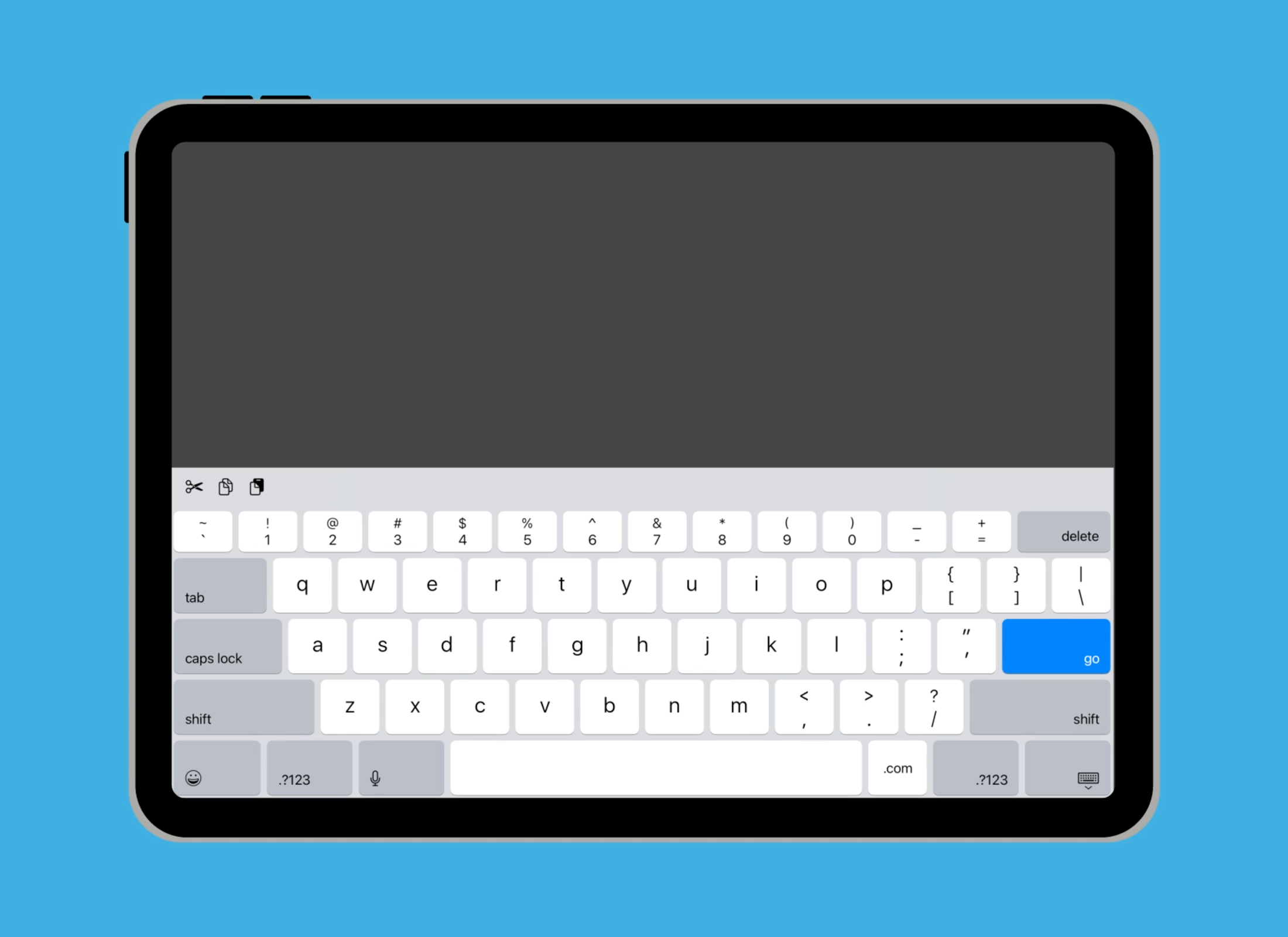
Χρήση του πληκτρολογίου οθόνης
Το πληκτρολόγιο οθόνης του iPad δεν είναι πάντα ορατό. Για να το κάνετε ορατό, πατήστε σ' ένα πεδίο κειμένου. Για παράδειγμα:
- Ανοίξτε την εφαρμογή του προγράμματος περιήγησης διαδικτύου Safari.
- Πατήστε στη γραμμή διεύθυνσης στο πάνω μέρος της οθόνης του Safari για να κάνετε μια αναζήτηση στο διαδίκτυο. Εμφανίζεται το πληκτρολόγιο στην οθόνη.
- Η διαδικτυακή διεύθυνση στη γραμμή επισημαίνεται με μπλε χρώμα, που σημαίνει ότι είναι επιλεγμένη.
- Διαγράψτε τη διεύθυνση πατώντας το πλήκτρο Διαγραφή (Delete) στην πάνω δεξιά γωνία του πληκτρολογίου οθόνης. Ή αρχίστε να πληκτρολογείτε, για να διαγράψετε τη διεύθυνση και να την αντικαταστήσετε με νέο κείμενο.
- Χρησιμοποιήστε το Space bar (πλήκτρο κενού) για να αφήσετε κενά μεταξύ των λέξεων.
- Πατήστε Go (Μετάβαση) στο πληκτρολόγιο για να κάνετε την αναζήτηση στο διαδίκτυο.
Πώς να αλλάξετε τα γράμματα του πληκτρολογίου
Στο πληκτρολόγιο οθόνης μπορείτε να πληκτρολογήσετε κεφαλαία και μικρά γράμματα:
- Μπορείτε να εμφανίσετε το πληκτρολόγιο πατώντας οποιοδήποτε πεδίο κειμένου.
- Πατήστε ένα από τα δύο πλήκτρα Shift για να εμφανιστεί το πληκτρολόγιο για κεφαλαία.
- Αφού πληκτρολογήσετε ένα μόνο κεφαλαίο γράμμα, το πληκτρολόγιο θα επιστρέψει στα μικρά γράμματα.
- Χρησιμοποιήστε το πλήκτρο Caps lock ή πατήστε δύο φορές ένα πλήκτρο Shift για να κλειδώσετε το πληκτρολόγιο στα κεφαλαία.
- Πατήστε Caps lock ή πατήστε δύο φορές ξανά ένα πλήκτρο Shift για να επιστρέψετε στα μικρά γράμματα.
Πώς να πληκτρολογήσετε αριθμούς, σημεία στίξης και σύμβολα
Το πληκτρολόγιο οθόνης διαθέτει ειδικά πλήκτρα που σας επιτρέπουν να πληκτρολογήσετε διάφορα άλλα πράγματα καθώς και γράμματα:
- Πατήστε οποιοδήποτε πεδίο κειμένου για να εμφανιστεί το πληκτρολόγιο.
- Ορισμένα iPad εμφανίζουν μια σειρά αριθμών στο επάνω μέρος του πληκτρολογίου.
- Αν το δικό σας iPad δεν το κάνει, πατήστε το πλήκτρο κάτω από το Shift που δείχνει .?123.
- Το πληκτρολόγιο θα αλλάξει και θα δείχνει αριθμούς, σημεία στίξης και άλλα σύμβολα.
- Πατήστε οποιοδήποτε απ' αυτά τα πλήκτρα για να προσθέσετε αριθμούς, σημεία στίξης και σύμβολα.
- Πατήστε το πλήκτρο ABC για να επιστρέψετε στο κανονικό πληκτρολόγιο.
Πώς να έχετε πρόσβαση στο Κέντρο Ελέγχου
Το Κέντρο Ελέγχου (Control Centre) συλλέγει πολλές από τις λειτουργίες του iPad που χρησιμοποιούνται συχνά σε ένα μέρος, επομένως δεν χρειάζεται να τις αναζητήσετε. Για πρόσβαση στο Κέντρο Ελέγχου
- Σύρετε προς τα κάτω από την πάνω δεξιά γωνία της οθόνης. Βεβαιωθείτε ότι η σάρωση πρέπει να ξεκινήσει με το δάχτυλό σας στη στεφάνηstrong>, που είναι η μαύρη ή λευκή περιοχή γύρω από την οθόνη.
- Το Κέντρο Ελέγχου γλιστράει προς τα κάτω στην οθόνη.
- Εξερευνήστε αυτές τις ρυθμίσεις για να δείτε πώς σας διευκολύνουν στη χρήση του iPad.
- Κλείστε το Κέντρο Ελέγχου πατώντας οπουδήποτε στην οθόνη εκτός από ένα εικονίδιο του Κέντρου Ελέγχου.
Πώς να ρυθμίσετε τη φωτεινότητα της οθόνης στο iPad
Μπορείτε να χρησιμοποιήσετε το Κέντρο Ελέγχου για να ελέγξετε γρήγορα τη φωτεινότητα της οθόνης:
- Ανοίξτε το Κέντρο Ελέγχου σύροντας προς τα κάτω από την πάνω δεξιά γωνία της οθόνης.
- Αναζητήστε το μεγάλο ρυθμιστικό που περιέχει ένα εικονίδιο ήλιου.
- Σύρετε το λευκό τμήμα προς τα πάνω για να κάνετε την οθόνη πιο φωτεινή. Αυτό μπορεί να κάνει την οθόνη πιο ευανάγνωστη όταν είστε έξω στον ήλιο.
- Σύρετε το λευκό τμήμα προς τα κάτω για να μειώσετε τη φωτεινότητα της οθόνης. Αυτό μπορεί να εξοικονομήσει το ρεύμα της μπαταρίας.